
Съдържание:
- Автор John Day [email protected].
- Public 2024-01-30 07:52.
- Последно модифициран 2025-01-23 14:36.



В тази инструкция ще научим как да използваме neopixel или ws 2812 или бърз светодиод с Arduino. Тези видове светодиоди или ленти или пръстени се управляват само от един единствен Vin пин и всички светодиоди са индивидуално адресируеми, така че те също се наричат индивидуални адресируеми LED и те са доста по -скъпи от обикновените RGB LED.
Стъпка 1: Съберете вашите компоненти
КУПЕТЕ ЧАСТИ: КУПЕТЕ ARDUINO UNO:
www.utsource.net/itm/p/7199843.html
КУПЕТЕ WS2812 LED:
КУПЕТЕ WS2812 LED пръстен:
www.utsource.net/itm/p/8673715.html
////////////////////////////////////////////////////////////////////////
така че първо трябва да получите два важни компонента, един от тях е arduino, а другият е неопиксел ws2812 LED / LED лента или пръстен.
Артикули за закупуване (партньорска връзка) -
Arduino Uno-
www.banggood.com/UNO-R3-ATmega16U2-AVR-Mod…
Ws2812 неопикселов (12 битов) пръстен -
www.banggood.com/3Pcs-CJMCU-12-Bit-WS2812-…
www.banggood.com/CJMCU-12-Bit-WS2812-5050-…
Ws2812 неопикселов (7-битов) пръстен-
www.banggood.com/5Pcs-CJMCU-7-Bit-WS2812-5…
www.banggood.com/3Pcs-CJMCU-7-Bit-WS2812-5…
Ws2812 неопикселов (3 битов) пръстен -
www.banggood.com/5pcs-CJMCU-3bit-WS2812-RG…
www.banggood.com/CJMCU-3bit-WS2812-RGB-LED…
Ws2812 неопикселова LED лента -
www.banggood.com/AUDEW-1M4M5M-RGB-SMD5050-…
www.banggood.com/4-PCS-WS2812-5V-Taillight…
www.banggood.com/0_5M1M2M3M4M5M-DC5V-USB-R…
www.banggood.com/0_5M1M2M3M4M5M-USB-RGB-50…
www.banggood.com/0_5M1M2M3M4M5M-DC5V-USB-R…
Стъпка 2: Връзки

връзките са много прости. всичко, което трябва да направите, е да свържете vcc на neopixel към +5v & Gnd на neopixel към Gnd & Vin щифта на neopixel към всеки цифров пин (свързвам го към пин 6, защото ние ще дефинирайте пина 6 в софтуера.).
Ако имате проблем с връзките, вижте видео за помощ.
Стъпка 3: Програмиране
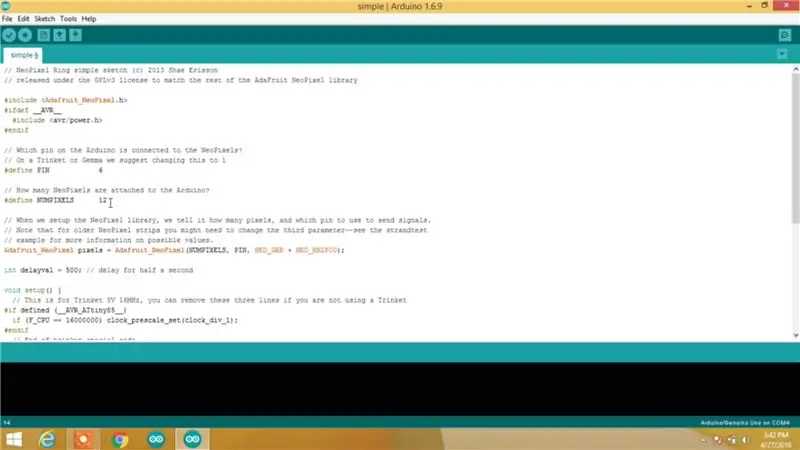
Отворете Arduino IDE, след това отидете на примери и отидете на "neopixel", след това отворете "проста" скица.
В скицата първо трябва да зададете две неща
1- дефинирайте ПИН 6 (Трябва да дефинирате пина № на arduino, към който е свързан Vin pin на neopixel, ние използваме ПИН 6 тук)
2- дефинирайте NUMPIXELS 12 (трябва да определите не пиксели, които вашият неопиксел има, което означава, че няма LED на него, ние имаме 12 светодиода на нашия неопиксел, така че ще използваме 12)
А в раздела за цикъл има една команда, която се използва за задаване на цвета на неопиксела
pixels.setPixelsColor (i, пиксели. Color (r, g, b));
Където "i" е броят на пикселите или светодиодите, които искате да включите във всеки цвят
& "r" "g" "b" са нюанси на цвят, които са ЧЕРВЕНИ, ЗЕЛЕНИ, СИНИ и техният диапазон на стойности е от 0 до 255.
Така че тук използваме
pixels.setPixelsColor (0, pixels. Color (0, 0, 255);
Това означава, че първият пиксел е зададен за син цвят.
Стъпка 4: Качете кода



Последната стъпка е да качите кода в Arduino и сте готови и ако сте направили всичко правилно, тогава neopixel ще се включи според логиката, която сте дали.
И ако имате проблем с която и да е стъпка, моля, вижте видео.
E Насладете се на вашия неопиксел.
Препоръчано:
Индикатор за силата на звука Neopixel Ws2812 LED пръстен и Arduino: 8 стъпки

Индикатор за силата на звука Neopixel Ws2812 LED пръстен и Arduino: В този урок ще научим как да направим индикатор за силата на звука, използвайки Neopixel Ws2812 LED пръстен и arduino. Гледайте видеото
Arduino Neopixel LED пръстен Ws2812 - Урок за Visuino: 8 стъпки

Arduino Neopixel LED пръстен Ws2812 - Урок за Visuino: В този урок ще се научим как да управляваме Neopixel Led Ring Ws2812, използвайки Arduino и Visuino, за да пускаме LED пиксела наоколо. Гледайте демонстрационен видеоклип
Как да използвате Neopixel Ws2812 LED или LED STRIP или Led Ring с Arduino: 4 стъпки

Как да използвате Neopixel Ws2812 LED или LED STRIP или Led Ring с Arduino: Здравейте момчета, тъй като LED лентата Neopixel е много популярна и се нарича още и ws2812 led лента. Те са много популярни, защото в тези LED ленти можем да адресираме всеки светодиод поотделно, което означава, че ако искате няколко светодиода да светят в един цвят
LED лента Neopixel Ws 2812 с Arduino, контролирана чрез Bluetooth от Android или Iphone: 4 стъпки

Neopixel Ws 2812 LED лента с Arduino, контролирана от Bluetooth от Android или Iphone: Здравейте момчета в тази инструкция, аз съм обсъждал как да управлявам неопикселова LED лента или ws2812 LED лента от вашия Android телефон или iphone чрез Bluetooth връзка. За да можете добавете неопикселова LED лента във вашия дом заедно с Arduino с
Neopixel Ws2812 Rainbow LED Glow с M5stick-C - Стартиране на Rainbow на Neopixel Ws2812 Използване на M5stack M5stick C Използване на Arduino IDE: 5 стъпки

Neopixel Ws2812 Rainbow LED Glow с M5stick-C | Изпълнение на Rainbow на Neopixel Ws2812 Използване на M5stack M5stick C Използване на Arduino IDE: Здравейте момчета в тази инструкция ще се научим как да използваме неопиксели ws2812 светодиоди или LED лента или LED матрица или LED пръстен с m5stack m5stick-C платка за разработка с Arduino IDE и ние ще направим модел на дъга с него
